Rumah >Tutorial perisian >Perisian komputer >Kaedah terperinci Beyond Compare untuk membersihkan folder pendua pada komputer anda dengan cepat
Kaedah terperinci Beyond Compare untuk membersihkan folder pendua pada komputer anda dengan cepat
- WBOYke hadapan
- 2024-04-22 14:52:05758semak imbas
Berhadapan dengan bergunung-ganang folder pada komputer anda, fail pendua memakan banyak ruang, yang menyakitkan kepala. Atas sebab ini, perisian Beyond Compare telah wujud, yang boleh membantu kami membersihkan folder pendua ini dengan cepat dan mengosongkan ruang storan yang berharga. Editor PHP Yuzai dengan ini membawakan anda kaedah terperinci Beyond Compare untuk membersihkan folder pendua dengan cepat, dan membimbing anda langkah demi langkah untuk mengosongkan fail berlebihan pada komputer anda.
Biasanya kami mungkin membersihkan beberapa folder yang sangat serupa dengan hanya menyemak folder pendua, tetapi kaedah ini mungkin memadamkan beberapa fail penting secara tidak sengaja. Dengan menggunakan alat perbandingan fail Beyond Compare (sistem Windows), kami boleh membandingkan dengan tepat folder yang serupa dan mencari persamaan dan perbezaan antara folder supaya fail penting boleh disandarkan dan fail pendua boleh dibersihkan.
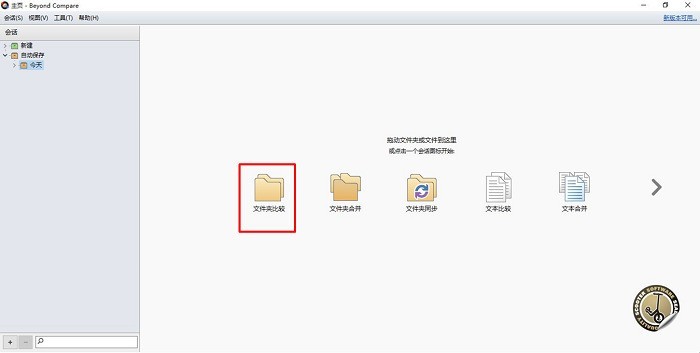
Rajah 1: Perbandingan folder
1. Bandingkan folder
Jika anda perlu menggunakan alat perbandingan fail Beyond Compare untuk membandingkan folder yang serupa, kami hanya perlu memilih fungsi [Folder Compare] pada halaman utama Beyond Compare . untuk mendayakan ciri ini.
Selepas memasuki panel fungsi [Folder Comparison], kita boleh mengklik butang folder buka pantas di bahagian bawah bar alat untuk membuka dua folder yang perlu dibandingkan.
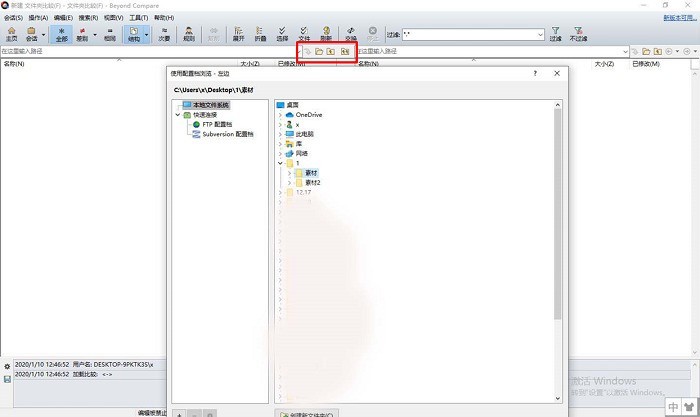
Rajah 2: Buka folder
Selepas membuka folder, alat perbandingan fail Beyond Compare akan memaparkan senarai semua fail dalam dua folder pada kedua-dua belah perisian secara lalai. Pada masa yang sama, perbezaan antara dua folder akan ditandakan dengan garisan kosong dan fon ungu. Memandangkan terdapat banyak fail dalam folder, kami boleh menggunakan bar seret di sebelah kanan untuk menyemak imbas perbezaan fail lain. . Butang Perbezaan] untuk memaparkan hanya perbezaan dalam folder. Seperti yang anda boleh lihat daripada contoh di bawah, terdapat 4 perbezaan dalam kedua-dua folder ini, setiap satu dengan fail uniknya sendiri.
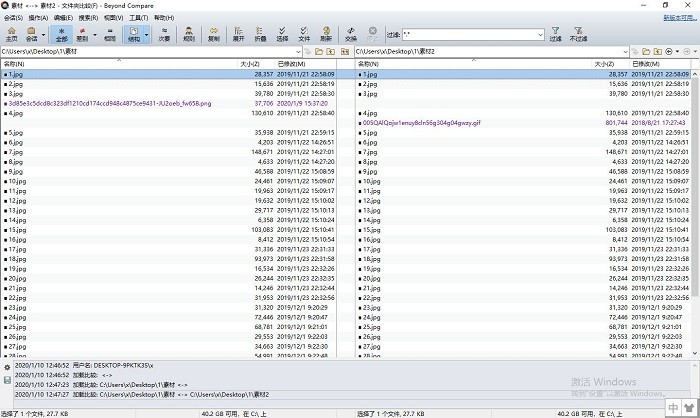
Rajah 4: Lihat perbezaan
Jika kita mahu melihat hanya item unik di sebelah kiri, kita boleh mengklik [Item Unik] pada bar alat atas, dan kemudian pilih pilihan dalam senarai menunya, seperti memilih [Tunjukkan item Baru di sebelah kiri].
Rajah 5: Tetapan paparan perbezaan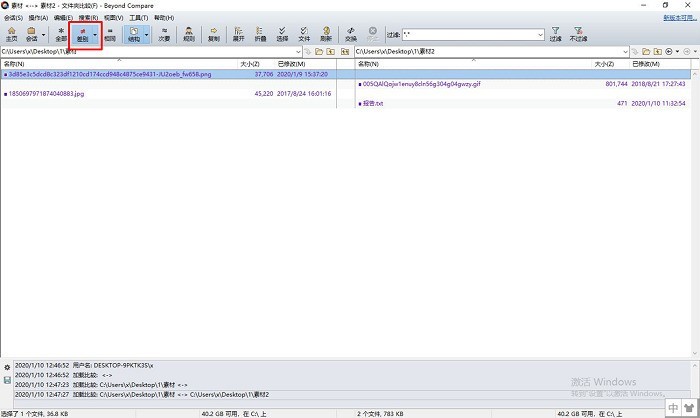
Pada masa ini, alat perbandingan fail Beyond Compare hanya akan memaparkan item yang lebih baharu dengan perbezaan dalam folder kiri.
Rajah 6: Menunjukkan item yang lebih baharu di sebelah kiri 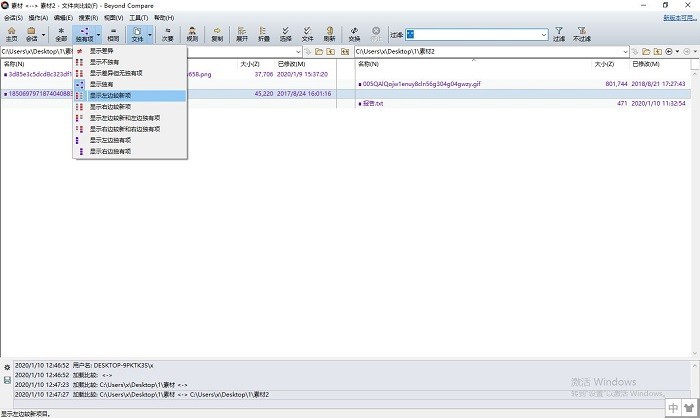
3. Salin fail
Panel folder perbandingan alat perbandingan fail Beyond Compare juga mempunyai fungsi menyalin fail. Kita hanya perlu klik [Salin] pada bar alat atas untuk menyalin fail di sebelah kiri atau kanan ke folder lain. Kemudian anda boleh memadam lebihan folder pendua.
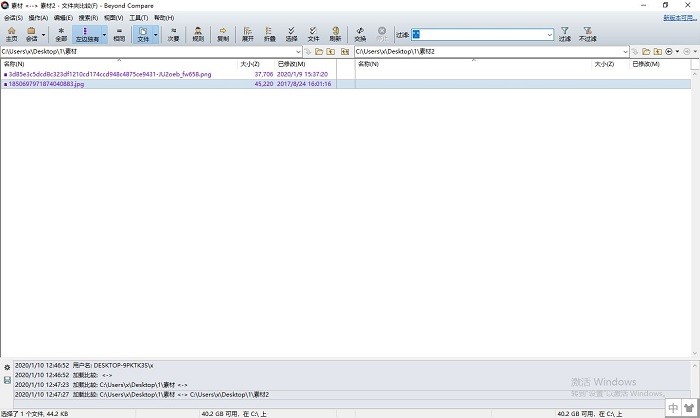
Rajah 7: Salin fail
Dengan menggunakan fungsi perbandingan folder alat perbandingan fail Beyond Compare, kita bukan sahaja dapat mencari persamaan dalam folder, tetapi juga perbezaan di antaranya, yang berguna untuk membersihkan pendua dalam Folder komputer mempunyai tujuan yang besar. Selain itu, dengan menggunakan fungsi perbandingan ini, kita juga boleh mencari fail yang tersalah campur dalam folder.
Atas ialah kandungan terperinci Kaedah terperinci Beyond Compare untuk membersihkan folder pendua pada komputer anda dengan cepat. Untuk maklumat lanjut, sila ikut artikel berkaitan lain di laman web China PHP!
Artikel berkaitan
Lihat lagi- Kuasai teknik membenamkan pautan video yang boleh dimainkan dalam PPT
- Kaedah yang berkesan untuk membuang tera air daripada imej kompleks pada komputer PS
- Bagaimana untuk mengubah saiz kawasan cetakan Excel agar sesuai dengan format kertas A4
- Tutorial penyuntingan video: Cara mengalih keluar teks dan sari kata daripada video
- Cara menggunakan pengisian automatik untuk melaksanakan susunan nombor siri dalam jadual perkataan

